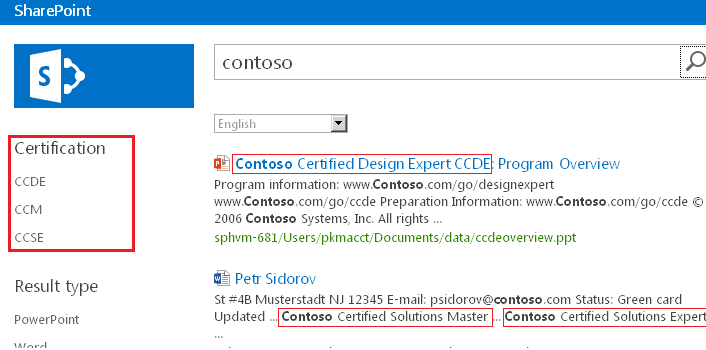Nota
O acesso a esta página requer autorização. Pode tentar iniciar sessão ou alterar os diretórios.
O acesso a esta página requer autorização. Pode tentar alterar os diretórios.
Articolo originale pubblicato venerdì 7 dicembre 2012
Destinatari: amministratori di ricerca/professionisti IT
Prerequisito: questo post presuppone che il lettore abbia una conoscenza di base di Amministrazione ricerca.
Se volete semplificare la navigazione dei risultati di ricerca, e i vostri documenti contengono già metadati, potete usare attivare criteri di affinamento ricerca basati proprio su questi metadati. Ma cosa succede se i documenti non contengono questi metadati specifici sui quali volete basare i criteri di affinamento? Anche in questo caso esiste un modo per affinare i risultati di ricerca e creare criteri di affinamento ricerca basati su entità personalizzate estratte dal contento dei documenti.
Immaginiamo che la vostra organizzazione, Contoso, abbia un programma di certificazione con diversi titoli di certificazione, sulla base dei quali volete affinare i risultati della ricerca. I passaggi seguenti spiegano come estrarre questi titoli di certificazione dal corpo e dal titolo dei documenti, e come creare criteri di affinamento ricerca su questa base.
1. Creare un file con estensione CSV contenente l'elenco dei titoli di certificazione di Contoso, quindi importarlo usando il cmdlet di PowerShell Import-SPEnterpriseSearchCustomExtractionDictionary.
Ecco un dizionario di esempio:
Il dizionario consente di specificare le corrispondenze (Key) e il modo in cui sono presentate nel criterio di affinamento ricerca (Display form). Display form consente di collegare diverse varianti a un titolo standard. In questo esempio, "Contoso Certified Master", "Contoso Certified Solutions Master", ecc. sono visualizzati come "CCM".
Quando si importa il dizionario con Windows PowerShell, è necessario definire il tipo di estrattore di entità personalizzate. La scelta del tipo dipende dal modo in cui si desidera che avvenga la corrispondenza con le entità nel contenuto. È possibile scegliere corrispondenze in cui la distinzione tra maiuscole e minuscole è importante o meno, e corrispondenze per parole esatte o parti di parola. In questo esempio vogliamo abilitare una corrispondenza che non tiene conto della differenze tra maiuscole e minuscole, su parole esatte, e quindi selezioniamo un'estrazione personalizzata specificando Microsoft.UserDictionaries.EntityExtraction.Custom.Word.1 nel cmdlet di Windows PowerShell. Se il contenuto è scritto in una lingua che non prevede spazi tra le parole, come il giapponese, è bene considerare la corrispondenza su parole parziali.
2. Abilitare l'estrazione delle entità personalizzate sul contenuto del documento.
Accedere allo schema di ricerca e configurare le proprietà gestite "body" e "title" abilitando il tipo di estrattore delle entità personalizzate che si desidera implementare. Deve essere lo stesso tipo di quello specificato durante l'importazione del dizionario nel passaggio 1.;
In questo esempio abiliteremo "Word Extraction - Custom1" poiché è il tipo di dizionario che avevamo importato nel passaggio 1:
3. Eseguire la ricerca per indicizzazione della raccolta documenti.
Dopo avere importato il dizionario e abilitato l'estrazione personalizzata su una o più proprietà gestite, è necessario eseguire una ricerca per indicizzazione completa del contenuto.
4. Abilitare il nuovo criterio di affinamento ricerca di Contoso.
Modificare la web part di perfezionamento nella pagina dei risultati di ricerca per abilitare il criterio di affinamento personalizzato.
Ci siamo! La pagina dei risultati di ricerca contiene ora i criteri di affinamento basati sugli estrattori delle entità personalizzate:
Per maggiori dettagli, consultate la documentazione in https://technet.microsoft.com/library/jj219480.
Questo è un post di blog localizzato. L'articolo originale è disponibile in Improve navigation through search results using refiners based on custom entities